Khắc Phục Lỗi Không Vào Được Netflix Trên TV Samsung
Cách khắc phục lỗi không vào được Netflix trên TV Samsung. Tìm hiểu các bước kiểm tra mạng, ứng dụng, cập nhật phần mềm và tài khoản để xem phim ngay.
- 1. Kiểm tra kết nối mạng trên tivi Samsung
- 1.1. Đảm bảo tivi đã kết nối wifi hoặc dây LAN
- 1.2. Kiểm tra tốc độ mạng và tín hiệu wifi
- 1.3. Khởi động lại Router và Modem
- 2. Xử lý sự cố ứng dụng Netflix trên tivi Samsung
- 2.1. Buộc đóng và khởi động lại ứng dụng Netflix
- 2.2. Xóa bộ nhớ đệm (cache) và dữ liệu của Netflix
- 2.3. Cập nhật ứng dụng Netflix lên phiên bản mới nhất
- 2.4. Gỡ cài đặt và cài đặt lại ứng dụng Netflix
- 3. Kiểm tra và cập nhật phần mềm tivi Samsung
- 3.1. Kiểm tra phiên bản phần mềm hiện tại của tivi
- 3.2. Cập nhật phần mềm tivi Samsung qua mạng hoặc USB
- 3.3. Khôi phục cài đặt gốc (Factory Reset) tivi Samsung
- 4. Kiểm tra tài khoản Netflix và các yếu tố khác
- 4.1. Đảm bảo tài khoản Netflix còn hoạt động và không bị khóa
- 4.2. Kiểm tra giới hạn thiết bị hoặc số lượng người dùng đồng thời
- 4.3. Tắt VPN hoặc Smart DNS (nếu đang sử dụng)
Việc không vào được Netflix trên TV Samsung là một trong những sự cố gây khó chịu cho người dùng, đặc biệt khi màn hình chỉ hiển thị đen hoặc báo lỗi kết nối. Nguyên nhân có thể đến từ nhiều yếu tố, từ sự cố mạng Internet đơn giản cho đến trục trặc ứng dụng hay phần mềm của tivi.
Để giúp khắc phục tình trạng này, Điện tử Tùng Lan t sẽ cung cấp một quy trình kiểm tra và xử lý từng bước, dễ áp dụng ngay tại nhà. Người dùng không cần có kiến thức chuyên sâu, chỉ cần kiên nhẫn thực hiện theo hướng dẫn để nhanh chóng đưa Netflix trở lại hoạt động bình thường trên tivi Samsung.
1. Kiểm tra kết nối mạng trên tivi Samsung
Kết nối mạng là yếu tố tiên quyết để các ứng dụng trực tuyến như Netflix hoạt động. Rất nhiều trường hợp tivi Samsung không vào được ứng dụng là do vấn đề về mạng.
1.1. Đảm bảo tivi đã kết nối wifi hoặc dây LAN

Đảm bảo tivi đã kết nối wifi hoặc dây LAN
Đầu tiên, bạn hãy kiểm tra biểu tượng kết nối mạng trên tivi của mình, thường nằm ở góc màn hình hoặc trong phần Cài đặt.
- Nếu bạn đang sử dụng kết nối wifi, hãy xác nhận rằng tivi đã chọn đúng mạng wifi của bạn và bạn đã nhập mật khẩu chính xác. Một lỗi nhỏ trong việc nhập mật khẩu cũng có thể khiến tivi Samsung bị lỗi Netflix.
- Nếu bạn đang sử dụng dây LAN, hãy đảm bảo rằng dây mạng được cắm chắc chắn vào cả cổng LAN trên tivi và cổng tương ứng trên router.
Theo thống kê, khoảng 80% các lỗi không truy cập được ứng dụng trên tivi, bao gồm cả việc Netflix không hoạt động trên tivi Samsung, thường bắt nguồn từ các vấn đề kết nối mạng ban đầu.
1.2. Kiểm tra tốc độ mạng và tín hiệu wifi
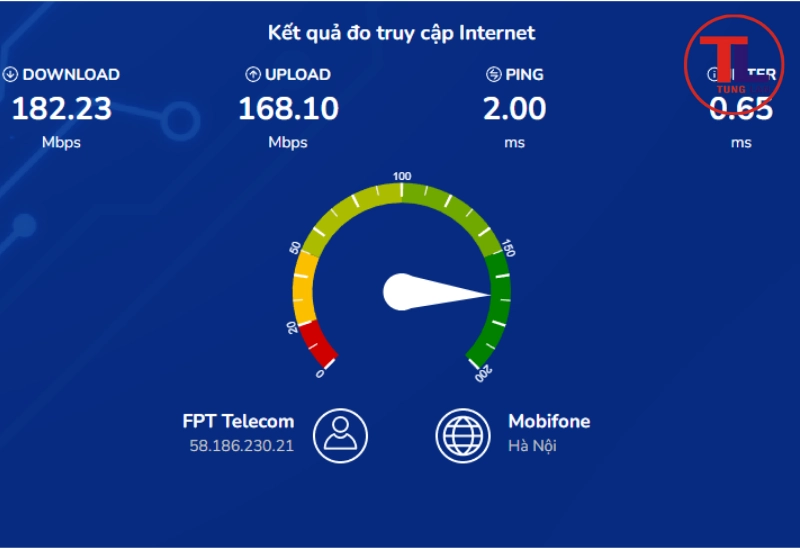
Kiểm tra tốc độ mạng và tín hiệu wifi
Netflix yêu cầu một tốc độ mạng tối thiểu để đảm bảo trải nghiệm xem mượt mà. Nếu tốc độ mạng yếu hoặc không ổn định, bạn có thể gặp tình trạng Netflix báo lỗi kết nối trên tivi Samsung hoặc video bị giật, đứng hình.
- Netflix khuyến nghị tốc độ tối thiểu 3 Mbps cho chất lượng SD (độ nét tiêu chuẩn), 5 Mbps cho HD (độ nét cao) và 15 Mbps cho 4K/Ultra HD.
- Bạn có thể sử dụng ứng dụng kiểm tra tốc độ mạng có sẵn trên tivi (nếu có) hoặc truy cập trang web Fast.com trên điện thoại/máy tính kết nối cùng mạng để kiểm tra tốc độ hiện tại.
- Đảm bảo chiếc tivi Samsung của bạn nằm trong phạm vi phủ sóng wifi tốt. Tránh đặt tivi quá xa router hoặc có nhiều vật cản lớn như tường dày, tủ kim loại hay các thiết bị điện tử khác có thể gây nhiễu tín hiệu wifi. Tín hiệu yếu sẽ ảnh hưởng trực tiếp đến việc tv samsung không xem được netflix.
1.3. Khởi động lại Router và Modem

Khởi động lại Router và Modem
Việc khởi động lại router và modem là một trong những cách đơn giản nhưng hiệu quả đáng ngạc nhiên để sửa tivi bị lỗi Netflix và nhiều vấn đề mạng khác.
- Tắt nguồn router và modem của bạn (tốt nhất là rút hẳn dây điện ra khỏi ổ cắm).
- Chờ khoảng 30-60 giây để các thiết bị xả hết điện tích và làm mới bộ nhớ.
- Cắm lại nguồn modem trước, chờ 1-2 phút cho đến khi các đèn tín hiệu ổn định.
- Sau đó, cắm lại nguồn router và chờ thêm 1-2 phút cho đến khi đèn tín hiệu ổn định hoàn toàn.
Việc này giúp làm mới địa chỉ IP mà các thiết bị mạng cấp phát, giải quyết các xung đột mạng tạm thời, và làm "sạch" bộ nhớ đệm của thiết bị mạng, giúp kết nối ổn định hơn. Router cũng giống như một chiếc máy tính nhỏ, cần được khởi động lại định kỳ để hoạt động tối ưu.
Xem thêm: Bảng Mã Lỗi Tivi Samsung: Xử Lý Nhanh Mọi Sự Cố Tại Nhà
2. Xử lý sự cố ứng dụng Netflix trên tivi Samsung
Nếu kết nối mạng của bạn ổn định mà không vào được Netflix trên tivi Samsung, vấn đề có thể nằm ở chính ứng dụng Netflix.
2.1. Buộc đóng và khởi động lại ứng dụng Netflix

Buộc đóng và khởi động lại ứng dụng Netflix
Đôi khi, ứng dụng có thể bị treo hoặc gặp lỗi tạm thời. Buộc đóng và mở lại sẽ giúp ứng dụng khởi động lại từ đầu.
- Nhấn nút Home trên điều khiển tivi của bạn để về màn hình chính Smart Hub.
- Di chuyển đến biểu tượng ứng dụng Netflix.
- Nhấn giữ nút Chọn (Enter) trên điều khiển cho đến khi một menu tùy chọn xuất hiện.
- Chọn "Buộc đóng" (Force Close) hoặc "Đóng ứng dụng" (Close App).
- Sau đó, mở lại Netflix để kiểm tra xem lỗi Netflix tv Samsung đã được khắc phục chưa.
2.2. Xóa bộ nhớ đệm (cache) và dữ liệu của Netflix

Xóa bộ nhớ đệm (cache) và dữ liệu của Netflix
Bộ nhớ đệm (cache) là nơi lưu trữ tạm thời các dữ liệu mà ứng dụng thường xuyên sử dụng để khởi động nhanh hơn. Tuy nhiên, khi bộ nhớ đệm đầy hoặc bị lỗi, nó có thể gây ra các vấn đề về hiệu suất hoặc khiến ứng dụng Netflix bị lỗi trên tivi Samsung.
- Đi tới Cài đặt (Settings) trên tivi của bạn.
- Chọn Hỗ trợ (Support) > Chăm sóc thiết bị (Device Care) > Quản lý bộ nhớ (Manage Storage).
- Tìm và chọn ứng dụng Netflix, sau đó chọn "Xem chi tiết" (View Details).
- Chọn "Xóa bộ nhớ đệm" (Clear Cache). Việc này sẽ loại bỏ các tệp tạm thời mà không ảnh hưởng đến dữ liệu cá nhân của bạn.
- Nếu việc xóa bộ nhớ đệm không hiệu quả, bạn có thể thử "Xóa dữ liệu" (Clear Data). Lưu ý rằng thao tác này sẽ xóa tất cả dữ liệu của ứng dụng, bao gồm thông tin đăng nhập, cài đặt cá nhân, và bạn sẽ phải đăng nhập lại Netflix sau đó. Việc xóa dữ liệu thường được khuyến nghị khi ứng dụng hoạt động không ổn định hoặc bị treo.
2.3. Cập nhật ứng dụng Netflix lên phiên bản mới nhất
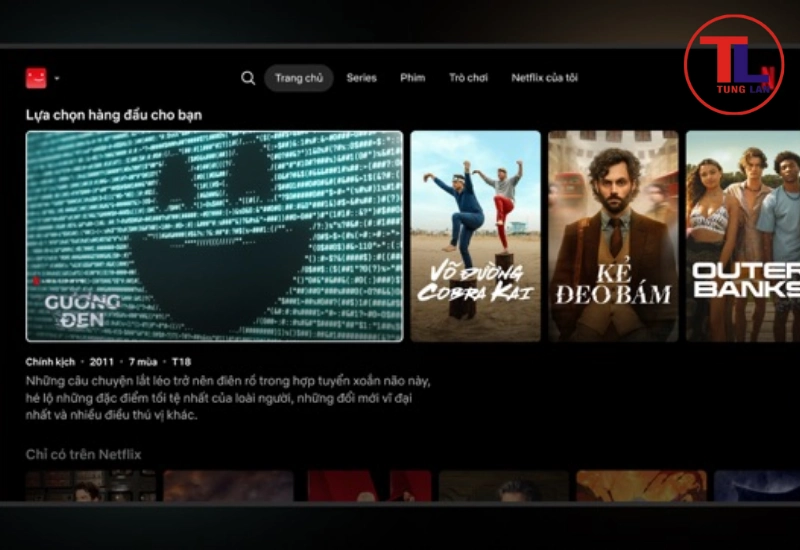
Cập nhật ứng dụng Netflix lên phiên bản mới nhất
Một phiên bản ứng dụng cũ có thể không tương thích với hệ điều hành tivi hoặc chứa các lỗi đã được khắc phục trong các bản cập nhật mới.
- Vào Smart Hub > Ứng dụng (Apps) trên tivi Samsung của bạn.
- Tìm ứng dụng Netflix, nhấn giữ nút Chọn (Enter) trên điều khiển.
- Chọn "Cập nhật ứng dụng" (Update Apps) hoặc "Cập nhật" (Update).
- Đảm bảo tivi có kết nối internet ổn định trong suốt quá trình cập nhật để tránh gián đoạn. Việc cập nhật ứng dụng thường xuyên giúp vá lỗi và cải thiện hiệu suất.
2.4. Gỡ cài đặt và cài đặt lại ứng dụng Netflix
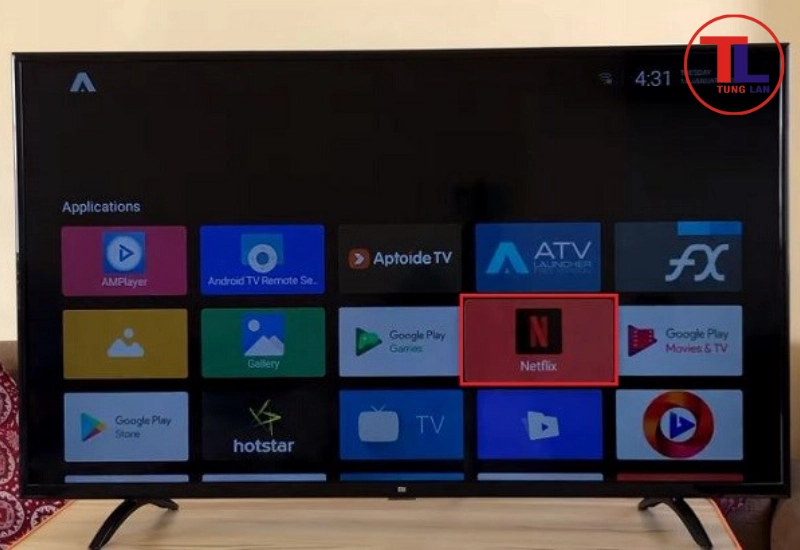
Gỡ cài đặt và cài đặt lại ứng dụng Netflix
Nếu các bước trên vẫn không giải quyết được vấn đề tivi Samsung không vào được Netflix, việc gỡ bỏ hoàn toàn và cài đặt lại ứng dụng có thể là giải pháp.
- Vào Smart Hub > Ứng dụng (Apps).
- Tìm ứng dụng Netflix, nhấn giữ nút Chọn (Enter) trên điều khiển.
- Chọn "Gỡ cài đặt" (Uninstall).
- Sau khi gỡ bỏ, bạn vào lại phần Ứng dụng trong Smart Hub, tìm kiếm Netflix và cài đặt lại. Thao tác này giúp đảm bảo bạn có một bản cài đặt mới hoàn toàn, không bị lỗi.
3. Kiểm tra và cập nhật phần mềm tivi Samsung
Phần mềm hệ thống của tivi cũng đóng vai trò quan trọng trong việc đảm bảo các ứng dụng hoạt động ổn định.
3.1. Kiểm tra phiên bản phần mềm hiện tại của tivi
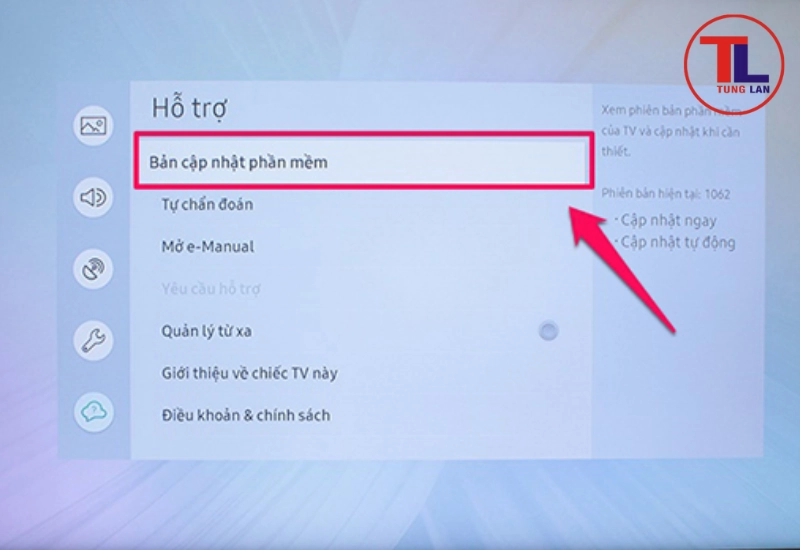
Kiểm tra phiên bản phần mềm hiện tại của tivi
Phần mềm tivi lỗi thời có thể gây ra các vấn đề tương thích với ứng dụng, bao gồm cả việc tv samsung bị lỗi netflix.
- Vào Cài đặt (Settings) > Hỗ trợ (Support) > Cập nhật phần mềm (Software Update) > Thông tin về tivi này (About This TV).
- Ghi lại phiên bản phần mềm hiện tại để bạn có thể so sánh sau này.
3.2. Cập nhật phần mềm tivi Samsung qua mạng hoặc USB
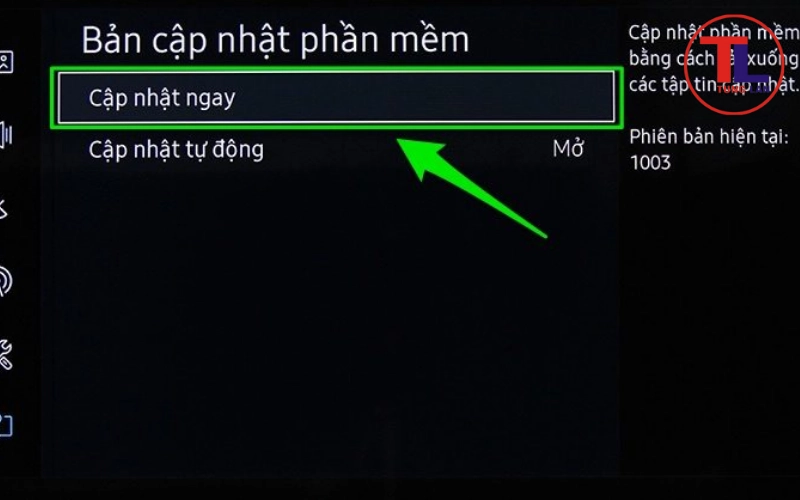
Cập nhật phần mềm tivi Samsung qua mạng hoặc USB
Cập nhật phần mềm tivi thường xuyên là cách tốt nhất để đảm bảo hiệu suất, bảo mật và khả năng tương thích với các ứng dụng mới.
- Cập nhật qua mạng (khuyến nghị):
- Đảm bảo tivi có kết nối internet ổn định.
- Vào Cài đặt (Settings) > Hỗ trợ (Support) > Cập nhật phần mềm (Software Update) > Cập nhật ngay (Update Now).
- Tivi sẽ tự động tìm và cài đặt bản cập nhật mới nhất.
- Cập nhật qua USB (nếu tivi không có mạng hoặc lỗi):
- Truy cập trang web hỗ trợ chính thức của Samsung, tìm kiếm model tivi của bạn và tải về file cập nhật phần mềm mới nhất.
- Giải nén file vào thư mục gốc của USB (định dạng FAT32 hoặc NTFS).
- Cắm USB vào cổng USB của tivi.
- Vào Cài đặt (Settings) > Hỗ trợ (Support) > Cập nhật phần mềm (Software Update) > Cập nhật ngay (Update Now) hoặc chọn tùy chọn "Bằng USB" (By USB).
- Lưu ý quan trọng: Tuyệt đối không tắt tivi hoặc rút USB trong quá trình cập nhật để tránh làm hỏng tivi. Việc gián đoạn có thể gây ra lỗi phần mềm nghiêm trọng.
3.3. Khôi phục cài đặt gốc (Factory Reset) tivi Samsung
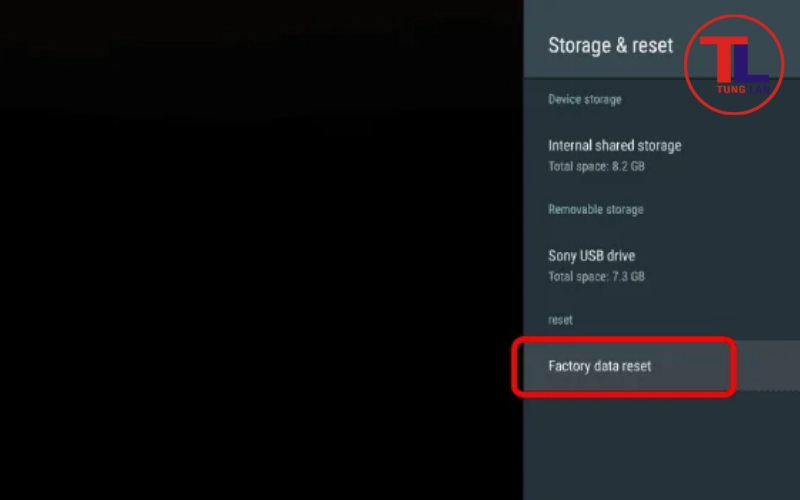
Khôi phục cài đặt gốc (Factory Reset) tivi Samsung
Đây là giải pháp cuối cùng nếu tất cả các cách trên vẫn không giúp bạn khắc phục Netflix trên tivi Samsung. Việc khôi phục cài đặt gốc sẽ xóa tất cả cài đặt, ứng dụng và dữ liệu cá nhân trên tivi, đưa tivi về trạng thái như khi mới xuất xưởng.
- Vào Cài đặt (Settings) > Hỗ trợ (Support) > Tự chẩn đoán (Self Diagnosis) > Đặt lại (Reset).
- Bạn sẽ cần nhập mã PIN của tivi (mặc định thường là 0000).
- Sau khi đặt lại, tivi sẽ khởi động lại như mới mua, bạn cần cài đặt lại mạng và các ứng dụng từ đầu. Thao tác này giúp loại bỏ triệt để các lỗi phần mềm không rõ nguyên nhân, giúp tivi hoạt động mượt mà hơn.
4. Kiểm tra tài khoản Netflix và các yếu tố khác
Đôi khi, vấn đề không nằm ở tivi mà ở chính tài khoản Netflix hoặc các dịch vụ phụ trợ.
4.1. Đảm bảo tài khoản Netflix còn hoạt động và không bị khóa
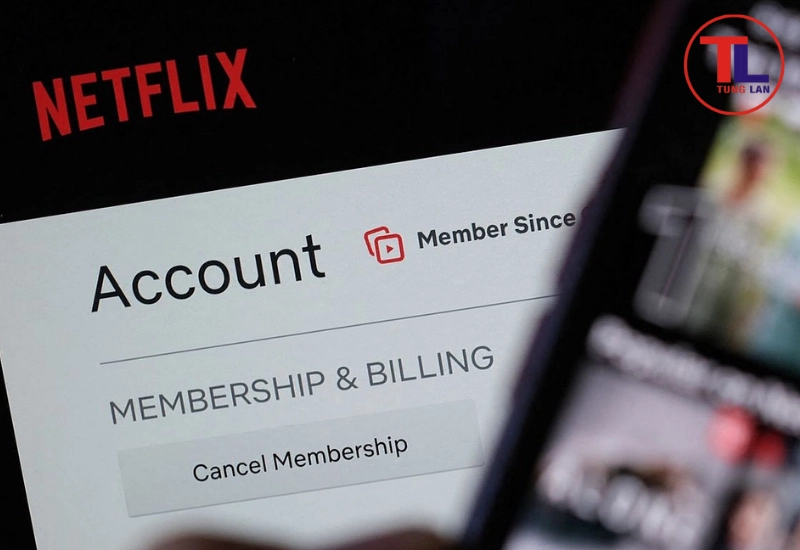
Đảm bảo tài khoản Netflix còn hoạt động và không bị khóa
- Truy cập Netflix trên một thiết bị khác (điện thoại, máy tính) để kiểm tra xem tài khoản của bạn có đang hoạt động bình thường không.
- Đảm bảo gói đăng ký của bạn còn hiệu lực và không có vấn đề về thanh toán.
- Kiểm tra hộp thư email từ Netflix về bất kỳ thông báo nào liên quan đến tài khoản của bạn.
4.2. Kiểm tra giới hạn thiết bị hoặc số lượng người dùng đồng thời
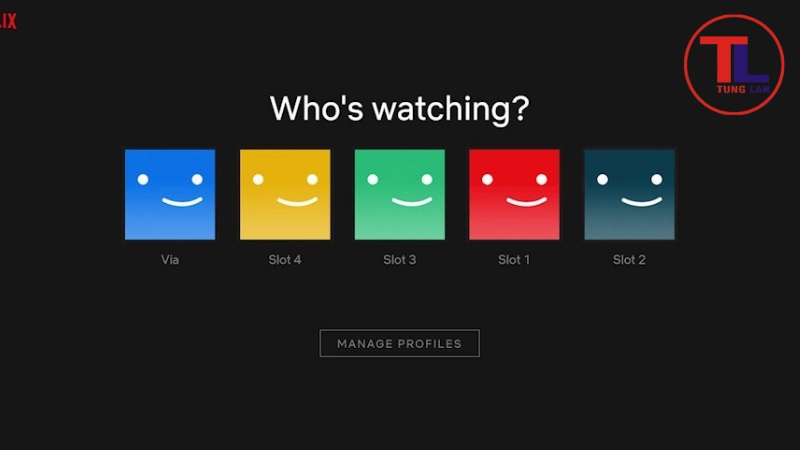
Kiểm tra giới hạn thiết bị hoặc số lượng người dùng đồng thời
Netflix có chính sách giới hạn số lượng thiết bị có thể xem cùng lúc tùy thuộc vào gói đăng ký của bạn.
- Gói Cơ bản: Cho phép xem trên 1 thiết bị cùng lúc.
- Gói Tiêu chuẩn: Cho phép xem trên 2 thiết bị cùng lúc.
- Gói Cao cấp: Cho phép xem trên 4 thiết bị cùng lúc.
- Nếu bạn nhận được thông báo "Too many people are using your account right now", điều này có nghĩa là số người đang xem đã vượt quá giới hạn gói cước của bạn. Hãy đảm bảo không có quá nhiều người đang sử dụng tài khoản của bạn trên các thiết bị khác.
4.3. Tắt VPN hoặc Smart DNS (nếu đang sử dụng)
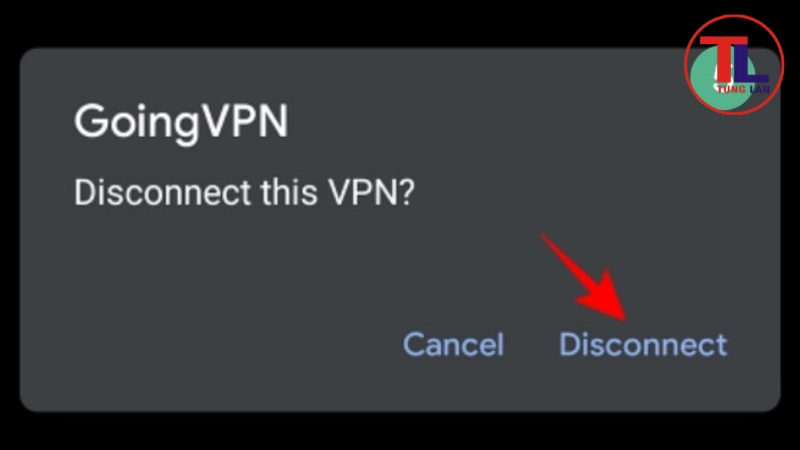
Tắt VPN hoặc Smart DNS (nếu đang sử dụng)
Nếu bạn đang sử dụng VPN (mạng riêng ảo) hoặc Smart DNS để truy cập nội dung Netflix từ các khu vực khác, đôi khi Netflix có thể phát hiện và chặn kết nối.
- Netflix có các biện pháp mạnh mẽ để phát hiện và chặn các dịch vụ VPN/Smart DNS nhằm tuân thủ các thỏa thuận cấp phép nội dung theo khu vực.
- Thử tắt VPN hoặc Smart DNS và truy cập Netflix trực tiếp để xem có khắc phục được tình trạng không vào được Netflix trên tivi Samsung hay không.
Việc không vào được Netflix trên TV Samsung là một vấn đề phổ biến nhưng thường có thể tự khắc phục bằng các bước đơn giản. Bạn hãy luôn bắt đầu từ những kiểm tra cơ bản nhất như kết nối mạng, sau đó mới đến ứng dụng và phần mềm tivi. Hãy kiên nhẫn thực hiện từng bước một, và đừng quên cập nhật phần mềm tivi định kỳ để đảm bảo hiệu suất tốt nhất cho chiếc tivi Samsung của bạn.
Chúc bạn sớm khắc phục được lỗi và tận hưởng những giờ phút giải trí tuyệt vời cùng Netflix! Nếu có bất kỳ thắc mắc hay cần hỗ trợ chuyên sâu hơn về sửa tivi Samsung, sửa chữa thiết bị điện tử, điện gia dụng và điện lạnh, đừng ngần ngại liên hệ với Điện tử Tùng Lan. Chúng tôi luôn sẵn lòng hỗ trợ bạn.
THÔNG TIN LIÊN HỆ
Công ty Cổ phần Thương mại Công nghệ Điện tử Tùng Lan
Địa chỉ: Nhà liền kề 2, Ngõ Hòa Bình 6, Minh Khai, Hai Bà Trưng, Hà Nội
Hotline: 076 602 1591
Email: baohanhtunglan@gmail.com










.webp)
.webp)
.webp)







